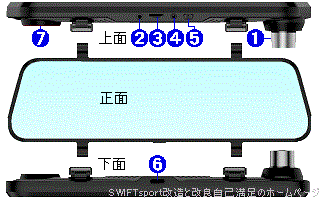 |
�yminiSD�J�[�h(TF�J�[�h)�}���z
�E�Ή�miniSD�J�[�h��8�`32GB(Class10�K�{)�ŁA����64GB��miniSD���w�����܂����B
�EminiSD�J�[�h(TF�J�[�h)�̓~���[���Œ肷��ƍ������݂ɂ����̂ŁA�~���[�{�̎�t�O�ɍ������݂܂��B
�@���j�^�[�\����������ԂŁAminiSD�J�[�h(TF�J�[�h)�\�ʂ�����������ɂ��āA�u�BmicroSD�X���b�g�v�ɉ�������܂ō������݂܂��B |
 |
�@miniSD�J�[�h��}�����Ȃ��Ń~���[�{�̂̓d��������ƁA���̎ʐ^�̂悤�ɁuSD�J�[�h��}�����Ă��������v�Ɖ�ʂɕ\������܂��B
����t��A�K��microSD�J�[�h���t�H�[�}�b�g������A�h���C�u���R�[�_�[���g�p�����������B
�@���̎ʐ^��SWIFTsport��t���ł��B |
 |
�y�h���C�u���R�[�_�[�{�̎�t�z
�E���̎ʐ^�̓��[���~���[�̎�t�O�̏�Ԃł��B |
 |
�E���[���~���[�㕔�ɃV�[�g�x���g�x�������t���Ă��邽�߁A�~���[�^�h���C�u���R�[�_�[�ɂ���Ă͎�t�ł��Ȃ��ꍇ������܂��B
�@�����t�̃h���C�u���R�[�_�[�͑��v�ł������A��t���̑�^���[���~���[���w����������Œ肷�镔���̊Ԃ��L������I��ōw�����Ă��������B |
 |
�E�h���C�u���R�[�_�[�{�̂̃t�����g���J�������X���C�h�����܂��B |
 |
�E�t���̎�t�S�����h���C�u���R�[�_�[�{�̂̏㕔�Ɉ��������܂��B
�E���̎ʐ^�̂悤�ɁA�h���C�u���R�[�_�[�{�̂̃t�����g�J��������������ă��[���~���[�̎�t�ʒu�����߂܂��B
�E��t�S�����h���C�u���R�[�_�[�{�̂̉����Ɉ��������ČŒ肵�܂��B
�@2������t�S���ł�������ƃh���C�u���R�[�_�[�{�̂��Œ肳��Ă��鎖���m�F���Ă��������B
�@�܂��A���s���Ƀr�r�艹�o��ꍇ�́A���[���~���[�ƃh���C�u���R�[�_�[�{�̂̊ԂɃX�|���W�Ȃǂ�����ł��������B
�@���̎ʐ^��SWIFTsport��t���ł��B |
 |
�E�h���C�u���R�[�_�[�{�̂��Œ�ł��܂����B |
|
|
| �@���z������ |
 |
�y�O���[�u�{�b�N�X��O�z
�E�O���[�u�{�b�N�X���J���܂��B
�E�O���[�u�{�b�N�X���̕������܂��B
�E�ʐ^�㕔�̃O���[�u�{�b�N�X�̗��e�̃c��������ɊāA�_�b�V���{�[�h�����O���܂��B |
 |
�E�O���[�u�{�b�N�X�����͗��e�̃c���Ń_�b�V���{�[�h�Ɏ�t�����Ă���̂ŁA��Ɉ��������Ď�O���܂��B
�E�O���[�u�{�b�N�X����O���ƁA�ʐ^�̂悤�ɂȂ�܂��B |
 |
�y�d���z�������z
�E�z����������2���ӓ_������܂��B
�@A�s���[�ɂ́u�T�C�h�J�[�e���G�A�o�b�O�v����t����Ă��܂��B
�@���́u�T�C�h�J�[�e���G�A�o�b�O�v�̔z����ؒf���Ȃ��悤���ӂ��Ȃ���d���z���̈������݂����܂��B
�A����ȑ��̃��[�t���C�j���O(�V��̓���)�ɏ�����яo�Ă��鏊������܂��B
�@���̔�яo�Ă��鏊��ETC�̃t�B�����A���e�i������̂ŁA���ӂ��Ă��������B |
 |
�E���[���~���[�㕔�̃��[�t���C�j���O(�V��̓���)�ɃJ�o�[������܂��B
�@���̃J�o�[����O���܂��B
�@�J�o�[�͎�O(�㑤)�ɃX���C�h�����Ď�O���܂��B |
 |
�E����̎�t�̓o�b�N�J�����̎�t�������̂ŁA�d���z��������Ƃ��܂��B
�@�d���z���̒[�q�����O���[�u�{�b�N�X�����獶�̎ʐ^�̐Ԗ��̌��ԂɈ����o���܂��B
�@���̎ʐ^�̐Ԗ��̌��Ԃɔz���������ݗp�̐j��(���̏ꍇ�̓��C�p�[�S���̃X�e�����X�̖_)��ʂ��āA�d���z�����r�j�[���e�[�v�ɌŒ肵�Ĉ����o���āA�h���C�u���R�[�_�[��t�ʒu�܂ł̔z���̒����������o���܂��B
�@�����ȂǂŎ��z�����Ȃ��悤���ӂ��Ă��������B |
 |
�E����̎�t�̓o�b�N�J�����̎�t�������̂ŁA�d���z��������Ƃ��܂��B
�@���̎ʐ^�̐Ԑ��̂悤�ɓd���z�����������݂܂��B |
 |
�E���[���~���[�㕔�̃��[�t���C�j���O(�V��̓���)�ɃJ�o�[�̌�����d���z���������o���܂��B
�@���ʐ^�͓d���z���ƃo�b�N�J�����̔z���ł����A����͓d���z�������ł��B |
 |
�E�d���z����USB�[�q�̌����ɒ��ӂ��āA�h���C�u���R�[�_�[�{�̂̇DUSB�[�q�֍������݂܂��B
�@���ʐ^�͓d���z���ƃo�b�N�J�����̔z���ł����A����͓d���z�������ł��B
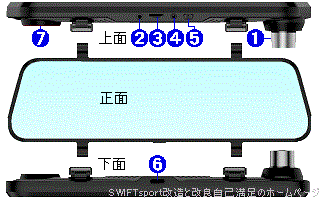 �@�t�����g�J���� �@�t�����g�J����
�A�g�p���܂���B
�BmicroSD�X���b�g
�C�����J�����[�q
�DUSB�[�q(�V�K�[�A�_�v�^�[)
�E��ʐ�ւ��X�C�b�`(�J�����\��/���j�^�[OFF) |
 |
�E�s�v�Ȕz�������[�t���C�j���O(�V��̓���)�ɓ���܂��B
�E���[�t���C�j���O(�V��̓���)�Ƀ��[���~���[�㕔�̃J�o�[�̍a�ɒ��ӂ��Ď�t�A��(����)�ɃX���C�h�����ČŒ肵�܂��B
�E����ȑ��̃h�A����̍����p�b�L������t���܂��B
�@�����p�b�L���̐�[��A�s���[�ƃ_�b�V���{�[�h�̌��Ԃɍ�������ŁA�����p�b�L�����㕔���牟������Ŏ�t���܂��B
�@A�s���[�ɍ��p�b�L�����͂ߍ���ł��������B
|
 |
�y�V�K�[�A�_�v�^�[�ڑ��z
�E�p���[�A�E�g���b�g(�V�K�[���C�^�[�\�P�b�g)�̊W����Ɏ����グ�܂��B |
 |
�E�V�K�[�A�_�v�^�[���p���[�A�E�g���b�g(�V�K�[���C�^�[�\�P�b�g)�ɉ��܂ō������݂܂��B
�����̃V�K�[�A�_�v�^�[�́A�u9.66�C���` �f�W�^���C���i�[�~���[ �h���C�u���R�[�_�[�v�̕t���̕��ł͂���܂���B
�@�w��������s�Ǖi�������̂ŁA�ȑO�g�p���Ă����uazur �h���C�u���R�[�_�[[DRX-117]�v�̃V�K�[�A�_�v�^�[���p���܂����B
�E�d���R�[�h�ŕs�v�ȕ��͑��˂Č����o���h�Ō������܂��B
�E�d���R�[�h��v���ɌŒ肵�܂��B
|
 |
�y�O���[�u�{�b�N�X��t�z
�E�O���[�u�{�b�N�X�����̃c�����_�b�V���{�[�h���ɍ������݂܂��B |
 |
�E�O���[�u�{�b�N�X�����ƃO���[�u�{�b�N�X�㕔�̃c�������ɓ���܂��B
�E�O���[�u�{�b�N�X�̒��ɏo�����������܂��B |
 |
�y��t�����z
�E�h���C�u���R�[�_�[�̎�t�͊������܂����B |
| |
|
| �@���N���m�F |
 |
�y�d��ON�z
�E�G���W���n���܂���ACC�ɂ������A�N�����ƈꏏ�ɍ��̃��S�����j�^�[�ɕ\������܂��B |
 |
�y�N�����z�����̎ʐ^��SWIFTsport��t���ł��B
�E���j�^�[�Ƀ����J�����̉f�����\������܂��B
�@���j�^�[�ڐG���ăX���C�h������Ɖ�ʂ��t�����g�J�����̉f���ɕς��܂��B
�@�����悤�Ƀ��j�^�[�ڐG���ăX���C�h������ƁA��ʂ������J�����ɕς��܂��B
�E�^�悳��Ă��邩�m�F����ɂ́A���ԕ\���̏�ɐԊۂ̕\���ƁA�^�掞�Ԃ�\�����܂��B
�@���炩�̗��R�ŐԊۂ̕\���������ꍇ�́A�^�悳��Ă��Ȃ��̂ŁA�A�C�R�����j���[�̍����̘^��{�^�����^�b�`���܂��B���A�C�R�����j���[�̎g�����́A���̍��ڂŏЉ�Ă��܂��B
�@�^�悳��Ă��Ȃ����́A���j�^�[�̒����ɘ^�悳��Ă��Ȃ��ƃ��b�Z�[�W���\������܂��B
�E��t��������⒓�ԊĎ��ŋN�������������ƃ��j�^�[�̉f�����`�������Ƃ�����܂��B
�@���̏ꍇ�́A�~���[�{�̂̓����o�b�e���[���[�d�������̌��ۂ͉����ł��܂��B
|
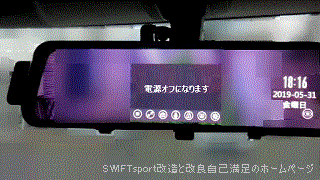 |
�y�d��OFF�z���ʐ^��SWIFTsport��t���ł��B
�E�G���W����~�܂���OFF�ɂ������A���̉�ʂ̂悤�Ɂu�d���I�t�ɂȂ�܂��v�ƕ\�����܂��B
|
 |
�E���̉�ʂ��\������ēd����OFF�ɂȂ�܂��B
�E���S�\�����ɓd��OFF�ɂ���ƁA�d������Ȃ��s����o�܂��B
�@�K���A�����J�����̉f�����\������Ă���d��OFF�ɂ��Ă��������B |
 |
�yminiSD(TF)�J�[�h�t�H�[�}�b�g�z�����̎ʐ^��SWIFTsport��t���ł��B
����t��A�K��microSD�J�[�h���t�H�[�}�b�g������A�h���C�u���R�[�_�[���g�p�����������B
�EminiSD�J�[�h��}�����Ȃ��Ń~���[�{�̂̓d��������ƁA���̎ʐ^�̂悤�ɁuSD�J�[�h��}�����Ă��������v�Ɖ�ʂɕ\������܂��B
�@���̎��́AminiSD�J�[�h�̏�Ԃ��m�F���Ă��������B
�@miniSD�J�[�h���X���b�g�ɂ����ƃZ�b�g����Ă��Ȃ��ꍇ�Ȃ炢���ł����AminiSD�J�[�h�ƃh���C�u���R�[�_�[�Ƃ̑����������ꍇ�̓t�H�[�}�b�g���邱�Ƃ��ł��Ȃ��̂ŁA�ʂ�miniSD�J�[�h��}�����Ă��������B |
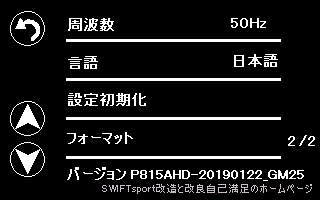 |
�EminiSD�J�[�h�̃t�H�[�}�b�g�́A��ʂ�1��^�b�v����ƃ��j�^�[�������ɃA�C�R�����\�������̂ŁA��ԉE���̐ݒ�(���Ԃ̃}�[�N)���^�b�v���܂��B
�E�ݒ�̉�ʂ�2�y�[�W����܂��B
�@2�y�[�W�ڂ́u�t�H�[�}�b�g�v���^�b�v����ƁA�t�H�[�}�b�g���邩�m�F�̃��b�Z�[�W���\�������̂ŁA�t�H�[�}�b�g���Ă��������B
�E��ʂ̍���Ɂu���^�[���}�[�N�v������̂Ń^�b�v����ƌ��̉�ʂɖ߂�܂��B |
| |
|
| �@���J�����p�x���� |

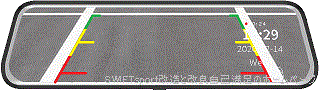 |
�y�����J�����p�x����/�Œ�/�o�b�N���̃J�����̈ʒu�����z
�@������o�b�N�J�����̎�t�͂��Ă��Ȃ��̂Ŋ��������Ă��������܂��B
�@�o�b�N�J�����̏ڍׂ́ASWIFTsport�̏Љ�y�[�W�����Ă��������B
 �@�֘A�F9.66�C���` �f�W�^���C���i�[�~���[ �h���C�u���R�[�_�[ �O��J���� �@�֘A�F9.66�C���` �f�W�^���C���i�[�~���[ �h���C�u���R�[�_�[ �O��J����
�@���@�������@��SWIFTsport�̃y�[�W�ł��B |
 |
�y�t�����g�J�����p�x�����z
�E�G���W�����n�����܂��B
�E�~���[�{�̂̃��j�^�[���\������Ă��Ȃ����́A�~���[�{�̉��������ɂ���X�C�b�`��1���܂��B
�E�N����ʕ\����A�~���[�{�̂̃��j�^�[�Ƀ����J�����̉f�����f��܂��B
�E���j�^�[�̉f�������Ȃ���A�~���[�{�̂̊p�x�����܂��B
�@���j�^�[���f��Ȃ��悤�ɂ�����Ԃɂ����ꍇ�A�~���[�{�̂̊p�x���Ⴄ�̂ōĒ��߂��Ă��������B
�E�~���[�{�̂̃��j�^�[�����t�߂�l�����w�Ń^�b�`���Ȃ���A������E�փX���C�h����ƃt�����g�J�����̉f�����\������܂��B
�E�t�����g�J�����p�x�������܂��B
�@�㉺�̊p�x�����́A�~���[�{�̂̃��j�^�[�����t�߂�l�����w�Ń^�b�`���Ȃ���㉺�ɃX���C�h���܂��B
�@���E�̒����͉�ʂł͂ł��Ȃ��̂ŁA�~���[�{�̂����E�ɓ������Ē������܂��B
|
| �@���ݒ� |
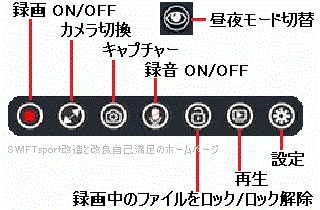 |
�y���j�^�[�A�C�R���z
�����郂�[�h
�E���̐}�́A���j�^�[�ɕ\�������A�C�R���ł��B
�@���郂�[�h�ؑւ͏�ɗj���̉��ɃA�C�R�����\������Ă���̂ŁA���̃A�C�R�����^�b�`����ƃ��j�^�[�̖��邳���ł��܂��B
�����j���[�A�C�R��
�@���j���[�A�C�R���́A��ʂ��^�b�`����ƃ��j�^�[���������ɕ\������܂��B
�@���̃A�C�R������������܂��B
�@���^�� ON/OFF�@���@�^�悷��(ON)/���Ȃ�(OFF)���^�b�`���đI�����܂��B
�@�@�@�@�@�@�@�@�@�@ �^��ON�̃A�C�R���́A�Ԋە\���ƈꏏ�Ɏ��ԕ\���̏�ɓ_�łƘ^�掞�Ԃ�\�����Ă��܂��B
�@���J�����ؑ� �@���@�t�����g�J�����ƃ����J�����̉f���ؑւł��B
�@�@�@�@�@�@�@�@�@�@ ���j�^�[�����Ŏw���X���C�h����̂Ɠ����ł��B
�@���L���v�`���[ ���@���j�^�[�\�����Ă���J�����̎ʐ^(�Î~���)���B���ăt�@�C���ۑ����܂��B
�@���^���@�@�@�@ ���@�^�撆�̃t�@�C���ɉ���(��)��^������(ON)�܂��͘^�����Ȃ�(OFF)�̑I�����܂��B
�@���^�撆�̃t�@�C�� ���b�N/�A�����b�N
�@�@�@�@�@�@�@�@ ���@�^�撆�̓���t�@�C�����㏑���ł��Ȃ��悤�Ƀ��b�N�܂��̓A�����b�N���܂��B
�@���Đ��@�@�@�@ ���@�Đ��A������A�폜�A�^��t�@�C���̃��b�N�ƃA�����b�N���ł��܂��B
�@���ݒ�@�@�@�@ ���@�J�����̐ݒ�����܂��B
|
 |
���ݒ�
�E�ݒ��ʂ�2��ʂ���܂��B
�@�����̃A�C�R���́A�ォ��J�����̕\���ɖ߂��{�^���B���̖��͐ݒ��ʂ̐�ւ��ł��B
�E�ݒ�F1��ʖ�
�@������𑜓x�@���@�t�����g�J�����̘^��𑜓x��ݒ肵�܂��B
�@�@�@�@�@�@�@�@�@�@1080FHD(1920x1080)��720P(1280x720)��2�̐�ւ��ł��B
�@�@�@�@�@�@�@�@�@�@1080FHD�̕������掿�ɂȂ�܂��B
�@�����[�v�^��@���@1�̉f���t�@�C���̒�����3��ނ���ݒ�ł��܂��B
�@�@�@�@�@�@�@�@�@�@1���A3���A5������I�т܂��B
�@��G�Z���T�[�@ ���@�Ռ��̋�����ݒ肵�܂��B
�@�@�@�@�@�@�@�@�@�@�����x�A�ኴ�x�őI�����܂��B
�@�����ԊĎ��@�@���@���Ԏ��ɏՌ������m�������̘^��ݒ�ł��B
�@�@�@�@�@�@�@�@�@�@�����x�A�ኴ�x�őI�����܂��B
�@�@�@�@�@�@�@�@�@�@�ኴ�x�ł��h�A���������߂������ł��������܂��B
�@�@�@�@�@�@�@�@�@�@����t�@�C���Ƀ��b�N��������̂ŁA�^��ł���e�ʂ���������܂��B
�@�����t/�����@ ���@������ݒ肵�܂��B
|
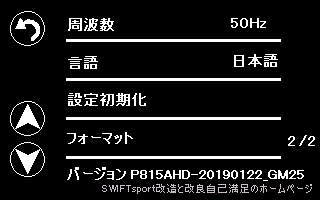 |
�E�ݒ�F2��ʖ�
�@�����g���@�@�@���@���Z���̓d�C�̎��g��(50Hz�܂���60Hz)�̐ݒ�����܂��B
�@�@�@�@�@�@�@�@�@�@LED�M���@�Ȃǘ^�悷��ƁA��ʂ��`�����A�M���@�̐F�ʂ��鎖���ł��Ȃ��Ȃ�̂ŁA
�@�@�@�@�@�@�@�@�@�@���g�������킹�Ȃ���Ȃ�܂���B
�@�@�@�@�@�@�@�@�@�@���̒n�}�́A���g��(Hz[�w���c])�̒n���\���Ă��܂��B
�@�@�@�@�@�@�@�@�@�@�{�B�̐^�����炢�ŕ�����Ă��܂��B
�@�@�@�@�@�@�@�@�@�@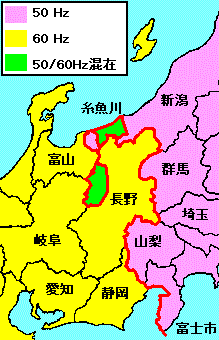
�@������@�@�@�@���@���{��A�p��A������ɐ�ւ����܂��B
�@���ݒ菉�����@���@�ݒ��ʂŐݒ肵�����e�����������܂��B
�@���t�H�[�}�b�g���@microSD�J�[�h���t�H�[�}�b�g���܂��B
�@�@�@�@�@�@�@�@�@�@�V����microSD�J�[�h���g������e�ʂ������ς��̎��Ƀt�H�[�}�b�g���܂��B
�@���o�[�W�����@���@�t�@�[���E�G�A�̃o�[�W������\�����܂��B |
| |
|
| �@���t�����g/�����J�����̕\���ɂ��� |
|
�y�t�����g/�����J�����̕\���ɂ��āz���ʐ^��SWIFTsport��t���ł��B
�E�t�����g�J�����̉f���́A���̂܂܃h���C�o�[��������Ԃŕ\������܂��B
�@�����J�����̉f���́A���[���~���[�����Ă����ԂƓ����ɂȂ�܂��B
�@���̎ʐ^�̓~���[�{�̂̃��j�^�[�Ƀ����J�����̉f����\���������̏�Ԃł��B

|
 |
�E���̎ʐ^�̓~���[�̃��j�^�[�ɉf���Ă����Ԃł��B
�@�i���o�[�v���[�g�ȂǑS�Ĕ��]���ĕ\�����Ă��܂��B
�@���̂̏؋��Ƃ��Č㑤�J�����̈����t�@�C���������ԕی���Ђɂ��̏�ԂŒ�o���Ă������ł����A����ɂ����̂œ���]���������������Ǝv���܂��B
�@Windows�Ȃ�Microsoft���[�r�[���[�J�[��PowerDirecter���g�p���āA����]���ĕۑ����鎖���ł��܂��B
�@�������A�����ԕی���ЂŎ戵�ł���g���q���m�F���āA����t�@�C����ϊ����Ă��������B
�@�@�h���C�u���R�[�_�[�̊g���q�@���@*.avi
�@�@Microsoft���[�r�[���[�J�[�̕ۑ��ł���g���q�@���@*.mp4 �܂��� *.wmv
�@�t���[�\�t�g�ł�*.mp4 �܂��� *.wmv�̊g���q��*.avi�ɕϊ��ł��܂��B |
 |
�E���̎ʐ^�͌���U������Č������̏�Ԃł��B
�@���̏�Ԃł���A�i���o�[�v���[�g�̕����ʂɓǂގ����ł��܂��B |
|
�y�L�^���ꂽ����t�@�C���z
�E����̃J�����̉𑜓x�́A�t�����g��720P(1280x720)�Ń�����1080P(1920�~1080)�ł��B
�@���U�C�N�����ȂǕҏW�����W�ŁA�掿�������Ă��܂��B
 SWIFTsport�����Ɖ��ǎ��Ȗ����̃z�[���y�[�W SWIFTsport�����Ɖ��ǎ��Ȗ����̃z�[���y�[�W
|
|
���㑤�J�����̐��]��r
�E�㑤�J�����̃~���[(���j�^�[)�ɉf���Ă���f���ƁA�㑤�J�����̉f����ҏW�\�t�g�ō��E��ʂ]�������f��(����U������Č������)�ł��B
�����̓����SWIFTsport��t���ɎB�e�������̂ł��B
�����̓���͓���T�C�gYouTube�ɃA�b�v��������ł��B
���Đ�������ɂ���Ă͌��鎖���ł��܂���B
�����f�g�p/����̉��ς͂��Ȃ��ł��������B
�������o�܂��B�Đ��O�ɉ��ʂ����������Ă��������B
|
|
���O���J�����ƌ㑤�J�����̓���
�E�O���̃J�����̉f���ƁA�㑤�J�����̃~���[(���j�^�[)�ɉf���Ă���f���ł��B
�@�㕔�J�����̉f���ɉf�镶���͔��]���Ă��܂��B
�����̓����SWIFTsport��t���ɎB�e�������̂ł��B
�����̓���͓���T�C�gYouTube�ɃA�b�v��������ł��B
���Đ�������ɂ���Ă͌��鎖���ł��܂���B
�����f�g�p/����̉��ς͂��Ȃ��ł��������B
�������o�܂��B�Đ��O�ɉ��ʂ����������Ă��������B
|
|
���O���J�����ƌ㑤�J����[���]���H]�̉f��
�E�O���̃J�����̉f���ƁA�㑤�J�����̉f����ҏW�\�t�g�ō��E��ʂ]�������f��(����U������Č������)�ł��B
�����̓����SWIFTsport��t���ɎB�e�������̂ł��B
�����̓���͓���T�C�gYouTube�ɃA�b�v��������ł��B
���Đ�������ɂ���Ă͌��鎖���ł��܂���B
�����f�g�p/����̉��ς͂��Ȃ��ł��������B
�������o�܂��B�Đ��O�ɉ��ʂ����������Ă��������B |
| |
|
| �@������t�@�C���̕ۑ��ɂ��� |
 |
�y����t�@�C���̕ۑ��z
�EmicroSD�J�[�h���~���[�{�̂�����o���܂��B
�E�J�[�h���[�_�[(�ʍw��)��microSD�J�[�h�p�̃X���b�g�ɍ������݂܂��B
�@�J�[�h���[�_�[�ɂ���ẮAmicroSD��SD�̃A�_�v�^�[���K�v�ɂȂ�܂��B
�@�����̎ʐ^�̃J�[�h���[�_�[�́A���̎g���Ă���ELECOM���̕����g�p���Ă��܂��B
�E�f�B���N�g���[�� DCIM(�t�H���_) �� DCIMA(�t�H���_)��DCIMB(�t�H���_) �ł��B
�@DCIMA�̓t�����g�J�����̓���t�@�C���������Ă��܂��B
�@DCIMB�̓����J�����̓���t�@�C���������Ă��܂��B
�y�����e�i���X�z
�EmicroSD�J�[�h�Ƀ��b�N���ꂽ�t�@�C��(�㏑���ł��Ȃ��t�@�C��)�����܂�ƁA�L�^����e�ʂ����邽�߁A1�T�Ԃ�1��t�H�[�}�b�g���Ă��������B
�@���ԊĎ���ON�ɂ��Ă���ꍇ�́A�K��1�T�Ԃ�1��t�H�[�}�b�g���Ă��������B
�E���j�^�[���͎w�ŐG��Ɖ���܂��B
�@����I�ɃK���X�N���[�i�[�Ő@���Ă��������B
�E�t�����g�J�����͒���I�ɏ_�炩���z�Ő@���Ă��������B
�E�����J�����͝�����������Ă��Ȃ��̂ŁA����I�ɃK���R��RainX�Ȃǂŝ����������Ă��������B |
